
Stable Diffusionは無料で使えるAIによる画像生成ソフト
「Stable Diffusion(ステーブル・ディフュージョン)」とは、AIによる画像生成ソフト。無料で利用でき、生成した画像は害のある利用でない限り自由に利用できます。
Stable Diffusionの導入・始め方
Stable Diffusionにはオンラインで画像生成ができるStable Diffusion Online (stablediffusionweb.com)と、自分のPC上(ローカル環境)で画像生成が可能な、「Stable Diffusion Web UI 」「Stable Diffusion GUI」が存在しています。オンラインでは導入が不要な代わりに、黒塗り画像が出力されるなど制限がありますので、自分のPC上にインストールするのがおすすめです。
ここでは最新かつ現在の主流である「Stable Diffusion Web UI」の導入方法を解説します。
Stable Diffusionをローカル環境にダウンロード
Stable Diffusion Web UI の最新バージョンをローカル環境にダウンロードしインストールする手順です。初心者でもダウンロードできるようにただ手順をまねすればStable Diffusionが使えるようになります。
Pythonのインストール
Pythonのダウンロードページで最新バージョンのPythonを手に入れます。これはStable Diffusionを動かすために必要なプログラムです。
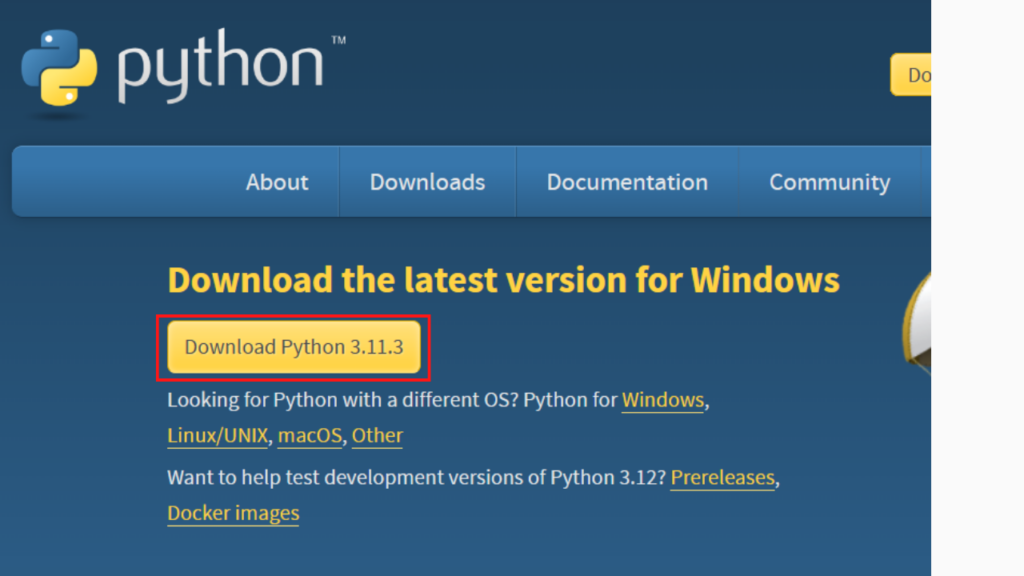
ダウンロードしたファイルを開き、インストールします。
この時、install Nowを押す前に必ず「Add Python X.XX to PATH」にチェックを入れます。
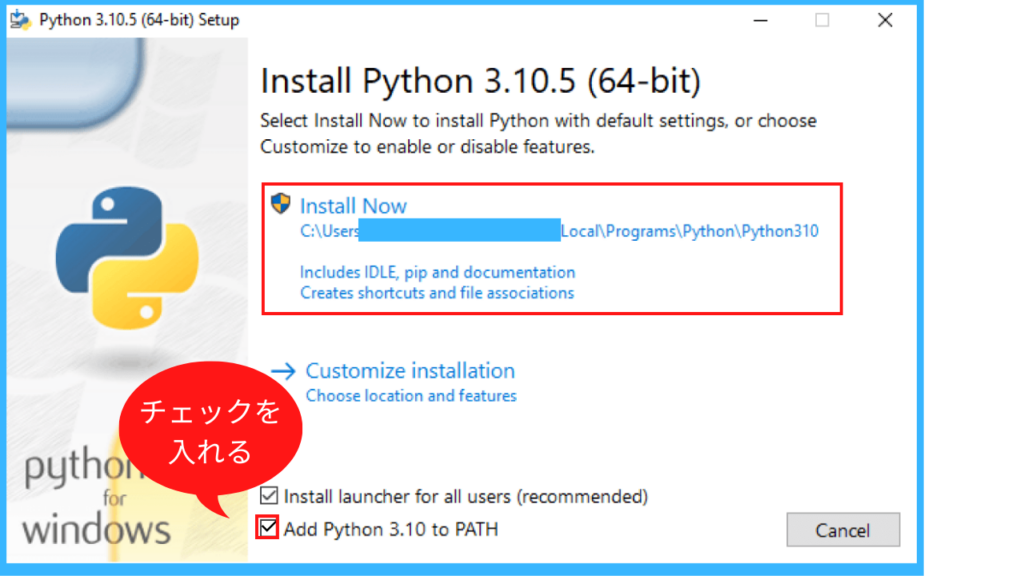
Gitのインストール
GitのダウンロードページでGitをダウンロードしインストールします。これはStable Diffusionをインストールするのに使うほか、常にStable Diffusionを最新バージョンにアップデートするために使います。
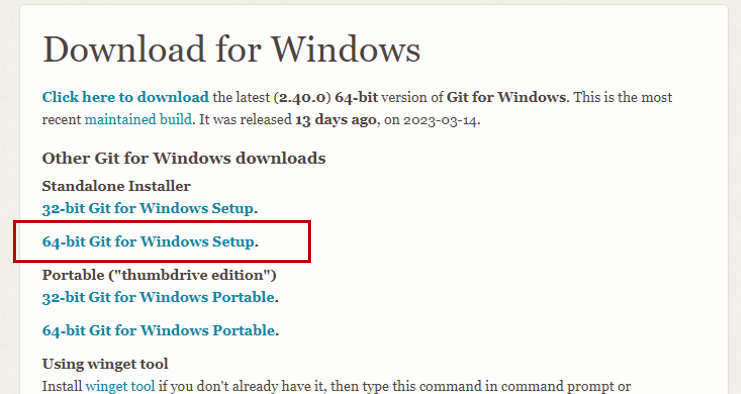
ダウンロードしたファイルを開き、インストールします。すべて「NEXT」を押せばインストールは完了です。
Stable Diffusio Web UIのインストール
Stable Diffusio Web UIをダウンロードしたいフォルダで右クリックし 「Git Bash Here」を見つけます。※Windows11の場合はフォルダ内で「Sift + F10」もしくは、右クリックした後に「その他のオプションを表示」を選べば見つかります。
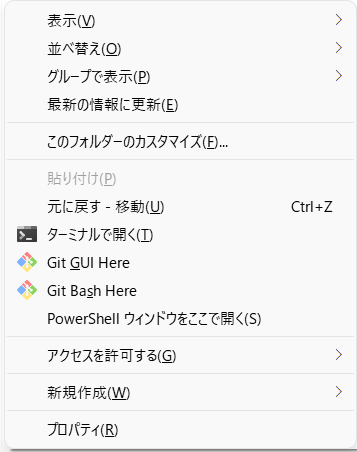
黒い画面(git)が出てくるので、以下をコピペして黒い画面に右クリック⇒「Paste」を選択し貼り付けます。貼り付けたらエンターキーを押して待ちます。
git clone https://github.com/AUTOMATIC1111/stable-diffusion-webui.git
stable-diffusion-webuiというフォルダができていればダウンロード&インストールの成功です。
Stable Diffusionを起動
webui-user.batというファイルをダブルクリックします。このファイルはStable Diffusionの起動ファイルのためショートカットを作ってディスクトップに置くなど使いやすいところに置いておくと便利です。
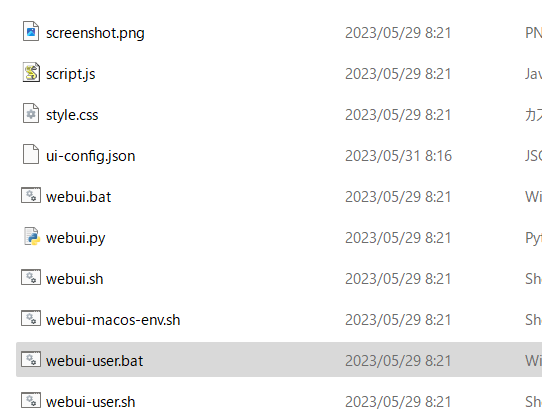
※PCの設定によってはwebui-userというファイルが2つあって見分けがつかないという場合があります。この場合は種類が「Windowsバッチファイル」となっているものを選びます。
黒い画面(コマンドプロンプト)が起動しますが、何もせずに待ちます。これはStable Diffusionの起動とアップデートを行っています。初回は20分ほど待つ必要がありますが、2回目以降からは1分もかかりません。
http://127.0.0.1:7860という文字がでて数行動くとコマンドプロンプトが止まります。そうしたらコマンドプロンプトはそのまま起動させた状態で、http://127.0.0.1:7860にブラウザでアクセスします。

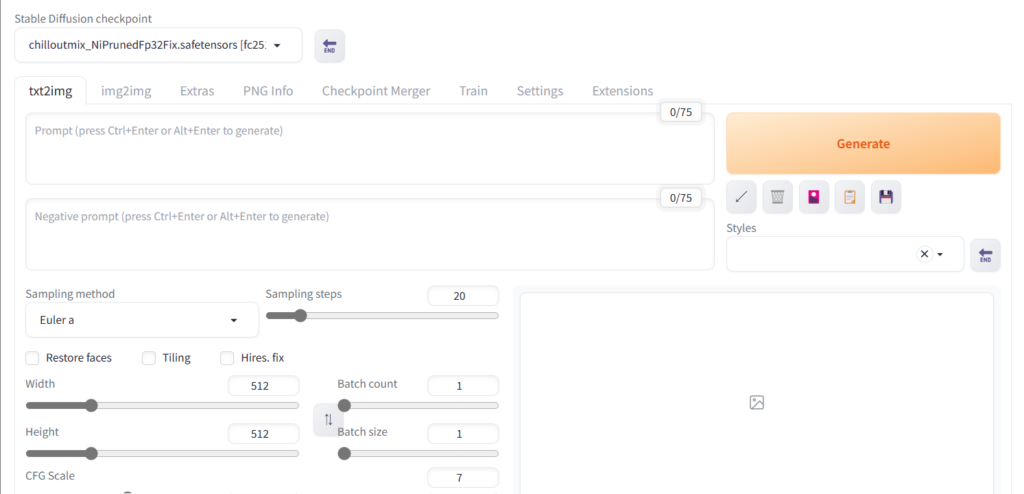
※ブラウザにURLを入れているのでオンラインのように感じますが、これは自分のPCにアクセスしているだけのためオフラインです。そのため自分の好きなように画像を生成できます。
これでStable Diffusionの導入は終わりです。使い方についてはStable Diffusionの使い方【Web UI 初心者向け】で解説しています。
Stable Diffusionを日本語化する
Stable Diffusionを日本語化(ダウンロード)する方法です。使い方を解説しているサイトのほとんどが英語のままのStable Diffusionを解説しているため、日本人でもあまり日本語化している人は少ない印象です。
1.「Extensions」タブを開き中の「Available」タブを開く
2.「localization」のチェックを外し「Load from」ボタンを押す
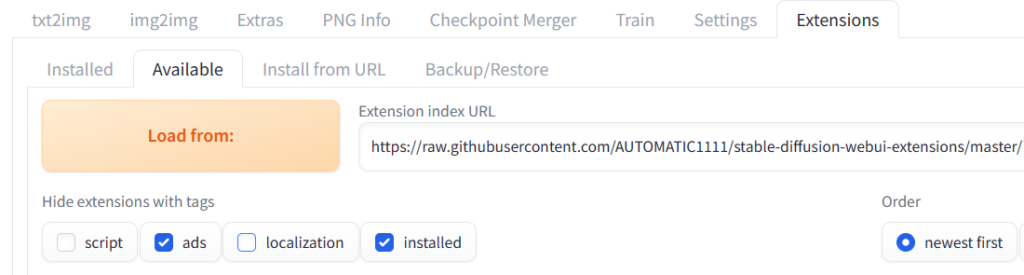
3.「ja_JP Localization」の「Install」ボタンを押す

4.「Settingsタブ」の中の「User Interface」を開きます。

5.一番上にある項目「Localization」の右にある「←END」ボタンをクリックします。そして設定を「None」から「ja_JP」に変更。そしてオレンジボタンの「Apply settings」をクリックすると日本語化は完了です。

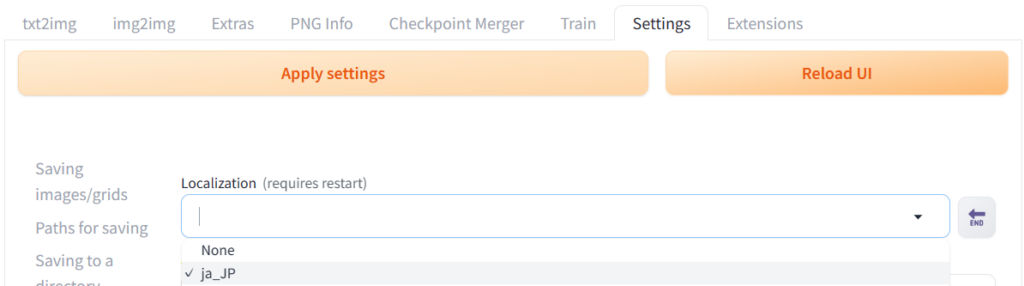
Stable Diffusion Web UI がエラーで起動しない場合
Stable Diffusion Web UI がエラーで起動しない場合の解決策をいくつか紹介します。
http://127.0.0.1:7860を開いてもアクセスできない
Stable Diffusion Web UI を開いても「このページに到達できません」「このサイトにアクセスできません」などと出る場合は、webui-user.batが起動していない可能性があります。
そのためwebui-user.batを起動してからhttp://127.0.0.1:7860を開けばアクセスできるようになります。
webui-user.batがエラーで止まる
Couldn't launch python上記のエラーで止まる場合はPythonインストール時に「Add Python X.XX to PATH」にチェックをしていない場合です。その場合は一度Pythonをアンインストールして入れなおす必要があります。
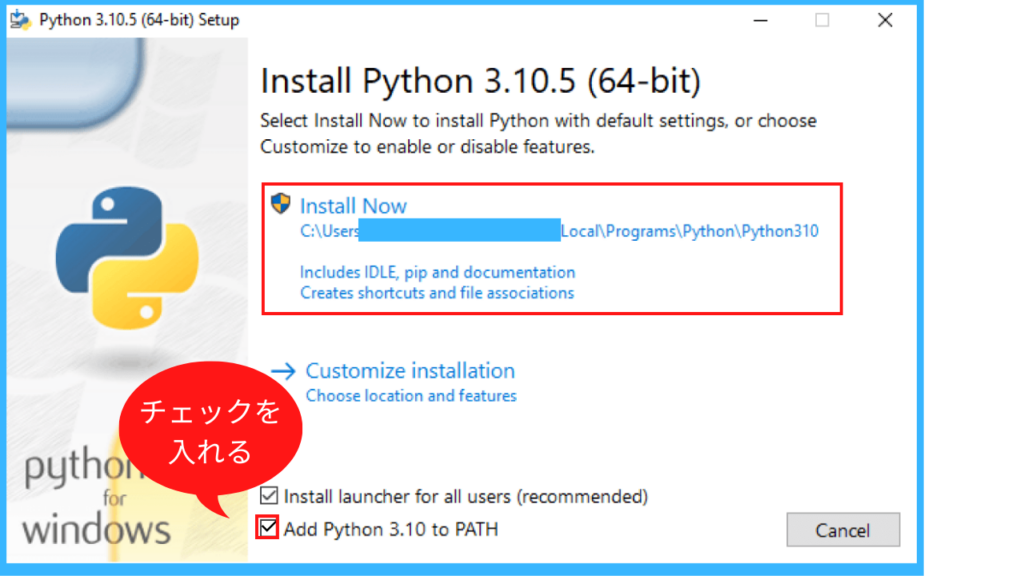
Stable Diffusionの必要スペック
Stable Diffusionを快適に動かすための必要スペックは次の通りです。ですが、とりあえず動かしてみて動かないようなのであればスペックを上げるのがおすすめです。
- グラフィックボード(GPU):RTX 3060と同等のもの以上
- メモリ:16G以上
Stable Diffusionのスペックで重要なのはこの2項目で、特に重要なのがグラフィックボードです。グラフィックボードのメモリ(GPUメモリ)が最低8G以上、できれば上で推奨しているRTX3600の12G以上欲しいです。
PCのメモリは8Gでも動きはしますが、できれば16G(Stable Diffusion公式サイトの推奨値)以上のものが欲しいです。
PCの種類(ノートパソコン、ディスクトップ)はどちらでもよいです。ディスク容量は画像を大量生成するのであればあるだけ早く動きます。そのため用途にもよりますが最低でも10GBほど空けていれば快適にStable Diffusionを使うことができます。


